تنظیمات خصوصیات اسلایدها
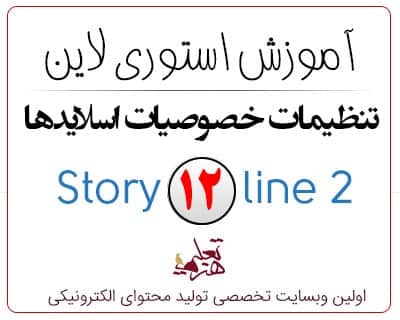
تنظیمات خصوصیات اسلایدها : شما می توانید خصوصیات هر اسلاید را در پروژه ی خودتان جداگانه و مجزا تغییر دهید . از جمله نمایش یا عدم نمایش دکمه های کنترلی پیشفرض ، نحوه ی ظاهر شدن اسلایدها و …
دسترسی به بخش تنظیمات اسلاید ها در استوری لاین
شما می توانید رد حالت های Story View, Slide View , و question banks به تنظیمات این بخش دسترسی پیدا کنید .
- در حالت Story View ابتدا اسلاید مورد نظر را انتخاب نموده ، سپس پنل Slide Properties را از گوشه سمت راست انتخاب کنید.
- در حالت Slide View بر روی آیکن چرخنده ای شکل در بخش سمت راست در قسمت لایه ها کلیک کنید یا اینکه روی اسلاید کلیک راست کرده و گزینه ی Properties را انتخاب کنید.
- در حالت question banks ابتدا اسلاید مورد نظر را انتخاب نموده ، سپس پنل Slide Properties را از گوشه سمت راست انتخاب کنید.
تنظیمات خصوصیات اسلایدها , تنظیمات خصوصیات اسلایدها
کنترل پیشرفت اسلاید ها ( حالت گذر اسلاید یا راهبری اسلاید ها )
مطابق تصویر زیر انتخاب کنید حالت گذر اسلاید به صورت اتومات باشه یا انتخاب یوزر
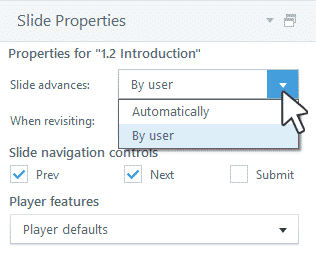 نکته : در حالت انتخاب Automaticaly اسلاید به صورت پیشفرض به اسلاید بعدی بعد اتمام خط زمان یا Time line پیش خواهد رفت و در حالت By user دست شماست که چه تصمیمی بگیرید.
نکته : در حالت انتخاب Automaticaly اسلاید به صورت پیشفرض به اسلاید بعدی بعد اتمام خط زمان یا Time line پیش خواهد رفت و در حالت By user دست شماست که چه تصمیمی بگیرید.
تنظیمات خصوصیات اسلایدها , تنظیمات خصوصیات اسلایدها
مشخص کنید بعد هر نمایش پروژه ، چه اتفاقی برای شما بیافتد .
شما برنامه خودتون رو بستید و مجدد اون رو اجرا می کنید ..میتونید مشخص بکنید که برنامه از جایی که قبلا بودید و بستید از بشه یا اینکه از آغاز پروژه یا صفحه ی ابتدایی پروژه تون باز بشه … این کاملا دست شماست
شما مطابق تصویر زیر با کلیک بر کرکره بخش when revisiting با گزینه های زیر مواجه خواهید شد .
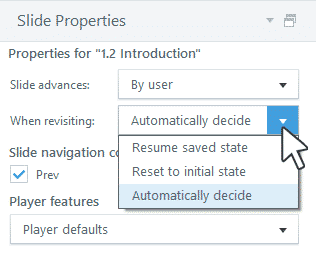
Resume saved state : با استفاده از این گزینه اگر می خواهید اسلاید همیشه حالت قبلی خود را به یاد داشته باشد. به عبارت دیگر، این گزینه به دانش آموزان اجازه می دهد وقتی که اسلاید را ترک می کنند بعدا مجدد به آن بازگردند.
Reset to initial state : از این گزینه استفاده کنید اگر قصد دارید اسلاید همیشه در حالت اولیه خود بازنشانی کند، زمانی که شاگردانتان به آن بازگردند. از ابتدای جدول زمانبندی آن دوباره شروع می شود و اشیا تعاملی به حالت اولیه خود باز می گردند.
Automatically decide : این گزینه ی پیش فرض می باشد. این بدین معنی است که Storyline تصمیم می گیرد که آیا اسلاید را بر اساس اشیاء موجود در آن بازگردانده یا بازنشانی کند. بدین صورت که : اگر اسلایدها تنها اشیاء ساده و / یا صوتی داشته باشند اما هیچ تعاملی ندارند، Storyline اسلاید را به ابتدای جدول زمانی خود بازنویسی می کند. به هر حال ، اگر اسلاید حاوی عناصر تعاملی مانند دکمه ها یا اشیاء دیگر که دارای حالت بازدید شده ، باز شده یا انتخاب شده باشند، Storyline اسلاید را که قبلا آن را ترک کرده اید بازمی گرداند.
تنظیمات خصوصیات اسلایدها , تنظیمات خصوصیات اسلایدها
انتخاب دکمه های کنترلی :
مطابق تصویر زیر اگر گزینه های next و prev رو تیک دار کرده باشید در اسلاید تون دو تا دکمه ی بعد و قبل یا next و prev رو جهت رفتن به صفحه ی قبل یا بعد خواهید داشت. به طور پیش فرض، اسلایدهای محتوا دارای دکمه های قبلی و بعدی هستند، و همچنین اسلایدهای سوال دارای دکمه ارسال ، ثبت یا Submit هستند. شما می تونید از دکمه های پیشفرض استفاده نکنید و خودتون دکمه هایی را به دلخواه وارد برنامه کرده و کددهی کنید. ( این کاملا به خود شما و سلیقه تان بستگی دارد )
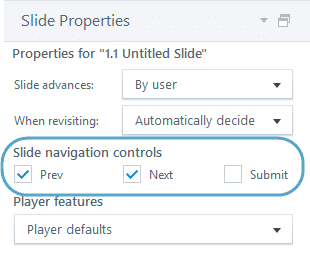 نمایش / پنهان کردن گزینه های پخش در اسلاید :
نمایش / پنهان کردن گزینه های پخش در اسلاید :
شاید شا دوست نداشته باشید در اسلاید نمایشی تون منو ها و آیتم های پیشفرضی که در استوری لاین هست رو در خروجی نمایش بدید این کاملا حق شماست که بخواهید مطابق سلیقه خودتون اسلاید رو طراحی و به ماربرانتون نمایش بدید لذا براحتی میتوانید مطابق تصویر زیر تیک گزینه های هر کدام را که قصد نمایش آن را دارید/ندارید ، براحتی تیک دار کرده / تیک آن را بردارید.
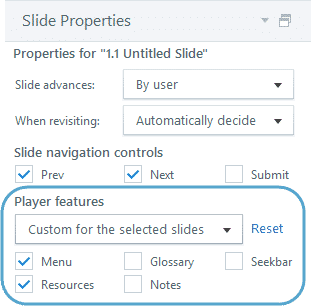
تغییر تنظیمات پیشفرض نمایش آیتم ها در اسلاید ها :
برای اینکه هر بار مجبور نباشید هربار برای هر اسلاید تغییرات رو اعمال بکنید یکبار به صورت کلی از منو یا تب Home بر روی گزینه ی Player کنید و در پنجره ی باز شده تغییراتی که لازم هست را انجام بدید.
ویدئو های آموزشی در زمینه آموزش استوری لاین را اینجا ببینید .
جهت مشاهده ی فیلم های آموزشی کانال ما در تلگرام را دنبال کنید .
This site uses Akismet to reduce spam. Learn how your comment data is processed.














دیدگاهتان را بنویسید